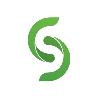Bietet Funktionserweiterungen und -behebungen
Verbesserungen
- Solstice Pod Energieeinsparungen und Stabilitätsverbesserungen. Aktualisierungen der intelligenten CPU-Leistungssteuerung und andere Verbesserungen haben haben die Energieverwaltung für Gen3 Solstice Pods erheblich verbessert, Das Ergebnis sind drastische Energieeinsparungen sowie eine höhere Leistung und Stabilität. Zu den Updates gehören Änderungen an den CPU-Verwaltungsprofilen, die Optimierung des Splash Splash-Screen-Rendering-Optimierung und Task-Balancing, sowie laufende Überarbeitung des Quellcodes.
- Tests haben gezeigt haben gezeigt, dass diese Überarbeitungen den Stromverbrauch auf Gen3 Solstice Pods um 20 % bis 40 %, je nach Nutzung. Die besten Energieeinsparungen wurden im Idle-Modus bei Verwendung des modernen Begrüßungsbildschirms (Standard in Solstice Cloud Management oder Erscheinungsbild und Nutzung > Willkommensbildschirm > Moderner Splash Screen Screen > Modern Splash Screen in Solstice Dashboard).
- Als Ergebnis dieser dieser Änderungen sollten Benutzer weniger Instanzen von Audio-/Video Audio-/Videoabbrüche, Geschwindigkeitssteigerungen und Verlangsamungen; weniger Pod-Abstürze, Neustarts und Sperren sowie andere Leistungs- und Stabilitätsverbesserungen.
- Mersive umfangreiche Tests durchgeführt, um sicherzustellen, dass die Pod-Funktionalität früherer Versionen von Solstice durch diese Überarbeitungen beibehalten wurde, mit mit Ausnahme von zwei kleineren Problemen (Details siehe unten unter "Bekannte Probleme").
- Solstice Conference und VRI unbefristete Lizenzierung. Das Solstice Conference-Treiberpaket, mit dem der Solstice Content Sharing Space und die an den Solstice Pod angeschlossenen Audio-/Video-Peripheriegeräte an den Solstice Pod angeschlossenen Audio-/Videogeräte für Videokonferenzanwendungen zur Verfügung unbefristet lizenziert. Dies ermöglicht Meeting-Gastgebern die Verwendung von Solstice-aktivierten Videokonferenzen, auch in Video Room Integration (VRI) Konfigurationen, nach Ablauf des Solstice-Abonnements auf Solstice Pods mit Solstice 5.5 und höher.
- Vereinfachte Hybrid-Meeting-Erfahrung in der Mersive Solstice-App. Meeting-Gastgeber, die die Mersive Solstice-App für Windows oder macOS verwenden, sehen jetzt eine sehen jetzt eine Option, mit der sie sich gleichzeitig mit der Raumkamera und dem Mikrofon die an den Solstice Pod angeschlossen sind, zu verbinden, während sie die Bildschirmtaste um sich mit einem Solstice Pod zu verbinden. Dadurch müssen Gastgeber nicht mehr Gastgeber die Registerkarte "Konferenz" aufrufen müssen, um Solstice mit einer Videokonferenz zu Videokonferenz zu verbinden, was es schneller und einfacher macht, hybride Meetings einige Teilnehmer im Raum sind und andere per Videokonferenz teilnehmen.
- Neu Umschaltfunktion "Mit Raumkamera und Mikrofon verbinden" im Dialog der Bildschirmtasten. Das Eingabefeld für die Bildschirmtasten, das angezeigt wird, wenn ein Benutzer zum ersten Mal eine Verbindung zu einem Solstice Pod verbindet, zeigt jetzt auch einen Umschalter 'Mit Raumkamera und Mikrofon verbinden'. Schalter. Wenn ein Benutzer diesen Schalter betätigt und auf "Verbinden" klickt, wird der wird der Laptop des Benutzers mit dem Solstice Pod verbunden, um Inhalte zu teilen und alle Peripheriegeräte, die an den Solstice Pod angeschlossen sind (Kameras, Kameras, Freisprecheinrichtungen usw.) werden drahtlos mit dem Laptop des Benutzers verbunden zur Verwendung in einer Videokonferenz. Ein virtueller Monitor des Solstice Content Content Sharing Space, der für die Videokonferenz freigegeben werden kann, wird ebenfalls und der Desktop des Benutzers wird automatisch für den Solstice-Bildschirm freigegeben. Solstice-Display freigegeben.
- Hinweise: Wenn Share Pod Display (Einstellungen > Konferenz) deaktiviert ist, wird durch Umschalten von "Mit Raumkamera und Mikrofon verbinden Kamera und Mikrofon" nur eine Verbindung zu den Peripheriegeräten des Raums her - der virtuelle virtuelle Monitor des Solstice-Displays wird nicht erstellt.
Der Schalter "Mit Raumkamera und Raumkamera und Mikrofon" wird in den folgenden Fällen deaktiviert: 1) Solstice Conference ist für den angeschlossenen Solstice Pod deaktiviert, 2) Die Solstice Conference-Treiber auf dem Laptop des Benutzers sind nicht installiert oder nicht installiert oder veraltet sind, oder 3) ein Administrator Solstice Conference bei der Installation der Mersive Solstice-App deaktiviert hat.
- Konferenz-Panel heißt jetzt Raumkamera + Mikrofon. Das bisher als Konferenz bezeichnete Panel in der linken Navigationsleiste der der Mersive Solstice App für Windows und macOS wurde in Raumkamera + Mikrofon geändert. Kamera + Mikrofon. Dieses Seitenleisten-Panel ist jetzt nur noch zugänglich, wenn die App mit einem Solstice Pod mit aktivierter Solstice Conference Funktionalität aktiviert ist, oder wenn Solstice Conference-Treiber
- Raumkamera und Mikrofon im Bereich Raumkamera + Mikrofon umschalten. Benutzer, die die Aktivierung der Option "Mit Raumkamera und Mikrofon verbinden" übersprungen haben übersprungen haben, als sie sich mit dem Solstice Pod verbunden haben, können alternativ eine Verbindung mit Solstice-Raumressourcen verbinden, indem sie Raumkamera und Mikrofon im Raumkamera und Mikrofon einschalten.
Hinweis: Das Ausschalten von Raumkamera und Mikrofon trennt den Laptop des Benutzers von den Raumgeräten, die an den Solstice Pod angeschlossenen Raumgeräten und stoppt die Erzeugung des virtuellen Monitors des Solstice Content-Sharing-Raums. Die App bleibt jedoch mit dem Solstice Pod verbunden und gibt weiterhin Inhalte auf dem Solstice-Display frei.
- Integrierte Microsoft 365 Kalender-Meetings anzeigen und automatisch starten. Benutzer, die ihre Microsoft 365-Kalender in die Mersive Solstice App (Windows oder macOS) integriert haben, sehen anstehende geplante Meetings, die eine Videokonferenz enthalten, auf der linken Seite des Raum Kamera + Mikrofon, nachdem sie die Raumkamera und das Mikrofon eingeschaltet haben. Ähnlich wie bei früheren Versionen wird eine Schaltfläche Meeting starten angezeigt, die eine Verbindung zu Solstice-Raumressourcen verbindet und den Desktop des Benutzers automatisch freigibt. Neu in dieser Version ändert sich der Text der Schaltfläche "Meeting starten", um den anerkannten Videokonferenzdienst (z. B. Zoom Meeting starten für Zoom-Videokonferenzen).
- Neue zustandsabhängige Hinweise zur Videokonferenzverbindung. Wenn ein Benutzer die Raumkamera- und Mikrofonverbindung noch nicht eingeschaltet hat, zeigt die linke Seite des Raumkamera + Mikrofon-Panels zustandsabhängige Hinweise auf die nächsten Schritte zur Verbindung von Solstice mit einer Videokonferenz (z. B. Drahtlose Verbindung mit der Raumkamera und dem Mikrofon zur Verwendung mit gängigen Videokonferenz-Apps).
- Zustandsabhängige Navigation und Hover-Text. In der linken Navigationsleiste werden der Text "Raumkamera + Mikrofon" und das Kamerasymbol jetzt grün, um hervorzuheben, wenn die Mersive Solstice App drahtlos mit drahtlos mit Solstice-Raumressourcen zur Verwendung mit Videokonferenzen (früher mit einem grünen Symbol neben "Konferenz" angezeigt). Dies zeigt Benutzer auf einen Blick, wenn die Videokonferenzverbindungsfunktionalität aktiv ist. Wenn Sie den Mauszeiger über den Navigationstext Raumkamera + Mikrofon oder das Kamerasymbol wird auch ein Text angezeigt, der den aktuellen Verbindungsstatus beschreibt.
Hinweis: Das Symbol, das in Version 5.5 der Mersive Solstice Desktop App erschien, wenn ein Meeting innerhalb der nächsten 15 Minuten im integrierten MS365-Kalender geplant war. integrierten MS365-Kalender angezeigt wurde, wurde durch die oben beschriebene Funktionalität ersetzt.
- Konferenz-HotKeys inaktiv, wenn nicht mit Solstice verbunden. Die HotKey-Kombination für Konferenzen, die in den Einstellungen konfiguriert werden kann Die HotKey-Kombination "Konferenz" öffnet das Bedienfeld "Raumkamera + Mikrofon" nur, wenn das Bedienfeld Panel aktiv ist (wenn die Mersive Solstice App mit einem Solstice Pod mit aktivierter Solstice-Konferenz verbunden ist). Wenn die Option Raumkamera + Mikrofon nicht in der linken Navigationsleiste angezeigt wird, ist auch der HotKey inaktiv.
- Raumkamera und Mikrofon im Bereich Raumkamera + Mikrofon umschalten. Benutzer, die die Aktivierung der Option "Mit Raumkamera und Mikrofon verbinden" übersprungen haben übersprungen haben, als sie sich mit dem Solstice Pod verbunden haben, können alternativ eine Verbindung mit Solstice-Raumressourcen verbinden, indem sie Raumkamera und Mikrofon im Raumkamera und Mikrofon einschalten.
- Hilfeseiten für einheitliche Videokonferenz-Meeting-Erfahrung aktualisiert. Die In-App-Schnellhilfe-Themen für das Verbinden mit einem Bildschirm, das Verbinden mit einer einer Konferenz und zum Teilen von Inhalten mit der App wurden aktualisiert, um die oben beschriebenen Änderungen am Meeting-Verbindungsablauf und an der Benutzeroberfläche der Benutzeroberfläche widerspiegeln. Diese Hilfethemen finden Sie in der Mersive Solstice-App für Windows und macOS, indem Sie das Hilfe-Panel aufrufen, das jetzt unten in der linken Navigationsleiste zugänglich ist.
- Neukonfiguration der Navigation in der Seitenleiste der Mersive Solstice-App. Die s in der linken Navigationsleiste der Mersive Solstice-App für Windows und macOS wurden aktualisiert:
- Die sechs Navigationsoptionen sind nun in zwei Abschnitte gruppiert. Die drei häufigsten Funktionen zum Teilen von Inhalten (Teilen, Layout, Raumkamera + Mikrofon) werden jetzt oben in der linken Navigationsleiste gruppiert angezeigt. Alle anderen Optionen (Moderieren, Einstellungen, Hilfe) werden jetzt zusammen gruppiert angezeigt.
Hinweis: Die Optionen der Navigationsleiste, die mit der Inhaltsfreigabe (Teilen, Layout, Raumkamera + Mikrofon, Moderieren) können nur
- Das Symbol, das mit der Freigabe auf der linken Seite Symbol für die Freigabe in der linken Navigationsleiste wurde zu einem Symbol aktualisiert, das eher mit der Bildschirmfreigabe in Verbindung gebracht wird. Das gleiche Symbol erscheint jetzt auch auf der Schaltfläche Freigeben im Layout-Panel (Desktop und mobile Anwendungen).
- Die sechs Navigationsoptionen sind nun in zwei Abschnitte gruppiert. Die drei häufigsten Funktionen zum Teilen von Inhalten (Teilen, Layout, Raumkamera + Mikrofon) werden jetzt oben in der linken Navigationsleiste gruppiert angezeigt. Alle anderen Optionen (Moderieren, Einstellungen, Hilfe) werden jetzt zusammen gruppiert angezeigt.
- Kamera-Symbol-Tooltip im Solstice-Verbindungsfenster. In der anfänglichen Liste "Mit einem Display verbinden" in der Mersive Solstice-App für Windows und macOS wurde ein Hover-Tooltip für das Kamerasymbol hinzugefügt Symbol hinzugefügt, das neben einem Solstice-Display angezeigt wird. Wenn der Benutzer den Mauszeiger über über das Kamerasymbol, erscheint ein Hinweis, dass das markierte Solstice-Display für Videokonferenzen verwendet werden kann.
- Kompatibilitätsmeldung für Solstice-Konferenztreiber. Wenn Meeting-Gastgeber eine Version der Mersive Solstice-App mit Solstice Conference-Treibern (Windows oder macOS) verwenden, die nicht mit der Softwareversion des Solstice Pods übereinstimmt, erhalten sie eine Warnmeldung Meldung über die Versionsabweichung. In diesem Fall wurde in einigen früheren Versionen wurde die Videokonferenzverbindung nicht zugelassen. Jetzt, können die Gastgeber der Konferenz weiterhin Raumkameras und Mikrofone verwenden, die mit dem und den Solstice-Bildschirm in ihren Videokonferenzen gemeinsam nutzen.
- Share Pod Display in neuen Installationen standardmäßig ausgeschaltet. In neuen Installationen der Mersive Solstice Desktop-App (Windows und macOS) ab Version 5.5.1 ist die Share Pod-Anzeige (Einstellungen > Konferenz) standardmäßig deaktiviert. Diese Einstellung steuert die Fähigkeit eines Benutzers, den angeschlossenen Solstice-Arbeitsbereich für eine einer Videokonferenz. Durch die Deaktivierung dieser Funktion kann die Leistung auf einigen Geräten verbessern.
- Mersive Solstice App Übergang zur nativen Unterstützung von Mac M1s. Bei der Mersive Solstice-App für macOS traten Leistungs- und und Stabilitätsprobleme als Folge von Apples Wechsel von Intel zu Apple Silicon Chips mit Rosetta 2 Übersetzung für Mac M1s. Mersive hat in Solstice 5.5.1 damit begonnen, die Mersive Solstice App für macOS so umzustellen, dass sie M1-Geräte nativ zu unterstützen, um die beste Leistung zu erzielen. Inkrementelle Leistungssteigerungen sollten über die Dauer der 5.5er Version zu beobachten sein. Version beobachten.
- Miracast-Zuverlässigkeit verbessert. Die Verwaltung von Miracast-Verbindungen durch Solstice wurde verbessert, um um Paketverluste zu kompensieren, die in Kundenumgebungen auftreten. Infolgedessen Benutzer, die einen Solstice Pod über Miracast über ein bestehendes Netzwerk bestehenden Netzwerk deutlich weniger Latenz, Audio- und Videobeschädigungen Audio- und Videobeschädigungen sowie das Einfrieren der Freigabe erleben.
- Solstice Overlay-Banner für Videoraumintegration (VRI). Bei der Integration eines Solstice-Videoraumsystems (z. B. Zoom, Teams) kann ein Overlay konfiguriert werden, um die Solstice-Verbindungsanweisungen über dem über dem Bildschirm des Videoraumsystems angezeigt werden. Der konfigurierte Overlay-Text wird nun in einem flachen grünen Banner entweder am oberen oder unteren Rand des Bildschirms angezeigt. des Bildschirms. Wenn die Funktion aktiviert ist, wird das Solstice-Overlay jetzt immer angezeigt auch während Zoom- oder Team-Anrufen. Die Einstellungen auf der Video Die Einstellungen auf der Konfigurationsseite für die Video-Raumintegration wurden aktualisiert, um die Erfahren Sie mehr über Solstice VRI.
Hinweis: Mersive empfiehlt die Verwendung der im Videoraumsystem bereitgestellten Nachrichten Raumsystem bereitgestellten Nachrichten zu verwenden, um Solstice-Verbindungsanweisungen anzuzeigen. Das oben beschriebene Overlay-Banner wird jedoch als alternative Option angeboten.
Neue Liste der von Mersive zertifizierten Peripheriegeräte. Ab Solstice 5.5.1 verfügt dieListe der Solstice-Peripheriegeräte für die Verwendung mit Solstice-fähigen Videokonferenzen nun über zwei Validierungsebenen:
- Die neue Mersive Certified Devices Liste enthält Geräte, die von Mersive die von Mersive umfassend getestet wurden, um eine stabile Content Sharing- und und Videokonferenzen auf Solstice Pods mit den letzten beiden Pods, auf denen die letzten beiden Versionen von Solstice laufen.
- Die Liste verifizierter Geräte enthält begrenzte Informationen über Geräte, die in weniger strengen Tests mit bestimmter Firmware und/oder Versionen von Solstice in weniger strengen Testumgebungen geprüft wurden. Mersive zertifiziert nicht die die Leistung dieser Geräte in allen Konfigurationen.
Die folgenden Raumgeräte wurden von Mersive für Solstice-gestützte Videokonferenzen zertifiziert.Die vollständige Liste und Details anzeigen.
- Crestron SB-1 Soundbar
- Dante AVIO USB Adapter
- Der Solstice Dashboard-Installationsprogramm prüft nun das Vorhandensein einer erforderlichen Bibliothek (MFPlat.DLL). Wenn die Bibliothek nicht gefunden wird, wird eine Meldung dem Benutzer eine Meldung angezeigt, in der das Problem beschrieben und mögliche Lösungen angeboten werden. und die Installation von Solstice Dashboard wird abgebrochen.
- Ein Problem, das im Zusammenhang mit der Desktopfreigabe einer PowerPoint-Präsentation in Solstice 5.4 mit der französischsprachigen Version der Mersive Solstice App gemeldet wurde, wurde in Solstice 5.5.1 behoben.
- Eine Themenbibliothek wurde in der Solstice-Anzeigesoftware für Windows wiederhergestellt. Windows-Installationsprogramm wiederhergestellt, so dass die Konfigurationsbildschirme in der Solstice Display Software mit demselben Aussehen angezeigt werden wie die parallelen Konfigurationsbildschirme in Solstice Dashboard angezeigt werden.
- Ein Problem, das gelegentlich dazu führte, dass eine Videofreigabe an ein Solstice-Display nachdem viele andere freigegebene Videos für längere Zeit abgespielt wurden. sollte behoben sein.
- Ein Problem, bei dem die Verwendung einer Nicht-Unicode-Sprache für die Mersive Solstice App gelegentlich zu Abstürzen führte, wenn Inhalte geteilt oder eine einer Freigabe auf einem Solstice-Display führte, wurde behoben.
- In der schwedischsprachigen Version der Mersive Solstice-App wurde ein falsch geschriebenes Wort in der Aktionsschaltfläche zum Starten einer Solstice-Videokonferenzverbindung wurde korrigiert.
- Eine Einige bekannte Probleme, die den Pod-Begrüßungsbildschirm betreffen, resultieren aus Teilen der Solstice Pod-Energiespar-Updates in Solstice 5.5.1. Mersive untersucht die Wiederherstellung der früheren Funktionalität für die folgenden Fällen in einer späteren Version wiederherzustellen:
- Die Meeple-Symbole, die mit dem Pod verbundene Benutzer anzeigen, erscheinen nicht mehr in der Fußzeile des Solstice Pod-Willkommensbildschirms. Die Symbole für verbundene Benutzer erscheinen weiterhin, wenn Inhalte für den Pod freigegeben werden.
- Auf Solstice Pods, die an Monitore mit zwei Bildschirmen angeschlossen sind, die auf Erweitern oder Seamless Extend (Einstellungen für den Willkommensbildschirm), wird der Willkommensbildschirm Willkommensbildschirm auf beiden Monitoren gespiegelt, statt dass sich der Hintergrund über beide Bildschirme erstreckt und die Anweisungen nur auf einem Bildschirm angezeigt werden. Benutzerdefinierte Hintergrundbilder werden bei Pods, die auf diese erweiterten Anzeigemodi eingestellt sind, möglicherweise auch nicht geladen. Anzeigemodi eingestellt sind.
- Ein Solstice-Pod, auf dem Solstice 5.5.1 mit einem integrierten Raumkalender läuft, kann kann ein bekanntes Problem auftreten, das dazu führt, dass die Solstice-Anzeige weiß blinkt wenn die Einstellung "Besprechungen anzeigen" (Solstice Cloud > Verwalten > Templates > Calendar oder Solstice Dashboard > Calendar > Privacy Einstellungen) deaktiviert ist, wenn der Beginn einer bevorstehenden Besprechung innerhalb von 15 Minuten im integrierten Kalender des Pods beginnen soll. Um dieses Problem zu beheben um dieses Problem zu beheben, aktivieren Sie erneut "Besprechung anzeigen" und wenden Sie die Änderung auf den betroffenen Pod.
- Wenn die Desktop-Bildschirmfreigabe nicht aktiviert ist (Solstice Dashboard > Erscheinungsbild und Verwendung > Verwendung und Funktionsverwaltung) für einen Solstice Pod mit Solstice 5.5.1 nicht aktiviert ist, kann mit der Mersive Solstice-App (Windows oder macOS) zur Verbindung mit der Raumkamera und dem Mikrofon für eine Videokonferenz einen schwarzen Bildschirm auf dem Solstice-Display. Mersive arbeitet an der dieses Problem in der nächsten Version zu beheben.
- Ein bekanntes Problem besteht in Solstice 5.5 und 5.5.1, bei dem das Laden eines benutzerdefinierten PFX (.p12)-Zertifikat zur Verschlüsselung der Solstice-Client/Server-Kommunikation (Solstice Dashboard > Sicherheit > Verschlüsselung oder Solstice Cloud > Template > Security) eine fatale Bootschleife verursacht. Das Installieren eines benutzerdefinierten .p12-Zertifikats sollte für Solstice Pods mit Version 5.5; benutzerdefinierte PEM-Zertifikate können jedoch weiterhin verwendet werden. Mersive arbeitet daran, dieses Problem in einer zukünftigen Version zu beheben.
- Solstice 5.5.1 enthält Lösungen für einige Probleme, die auf Apple M1 Geräten gemeldet wurden, aber einige Leistungsprobleme können bestehen bleiben. Mersive empfiehlt Mersive empfiehlt ein Upgrade auf macOS Monterey (bis zu Version 12.4) für M1-Geräte, insbesondere für Benutzer, die regelmäßig Videokonferenzen mit Solstice abhalten, da die Tests es stabiler ist als macOS Big Sur. Mersive arbeitet weiterhin an Mersive arbeitet weiterhin an Stabilitätsverbesserungen auf Mac M1-Geräten für zukünftige Versionen. Mac M2s werden getestet, aber in Solstice 5.5.1. nicht unterstützt.
- Wenn Solstice Conference und Digital Signage beide auf einem Solstice Pod aktiviert sind, kann es zu Problemen wie unerwarteten Neustarts kommen. Einige Stabilitäts Probleme im Zusammenhang mit Digital Signage wurden identifiziert und behoben, und Mersive untersucht weiterhin andere gemeldete Probleme. Ab Solstice 5.5.1 empfiehlt Mersive nach wie vor, dass Solstice Pods mit sowohl Digital Signage und Solstice Conference aktiviert sind, auch nächtliche Reboots zu aktivieren, um mögliche Unterbrechungen für die Benutzer zu vermeiden.
- Ab der Version Solstice 5.5 bietet das Windows MSI-Installationsprogramm für die Mersive Solstice-App nicht mehr nicht mehr die Möglichkeit, auch die Mersive Solstice Konferenztreiber zu installieren. Stattdessen werden die Mersive Solstice-Anwendung und die Solstice Konferenztreiber von zwei verschiedenen MSI-Installationsprogrammen behandelt. Beide können können von mersive.com/download-admin/ heruntergeladen werden.Hinweis: Die Mersive Solstice Conference-Treiberversionen 1.0.7 (veröffentlicht in 5.4 und früheren Apps), 1.3.0 (veröffentlicht in App 5.5) und 1.3.1 (veröffentlicht in 5.5.1) sind funktional identisch. Instanzen der Mersive Solstice-Anwendung für Windows, die mit einer dieser Versionen laufen, müssen keine Treiber aktualisieren.
- Mersive empfiehlt Administratoren, zunächst eine einzelne Installation zu testen, indem sie Mersive Solstice-App zu installieren und auszuführen und dann eine Verbindung zu einem Solstice Pod mit der Option Raumkamera + Mikrofon. Es wird eine Warnung angezeigt, wenn Treiber Aktualisierungen erforderlich sind. Anhand dieser Ergebnisse wird dann festgestellt, ob eine Masseninstallation der Mersive Solstice Conference-Treiber, um die Solstice-Upgrades. Erfahren Sie mehr über die Installation mit MSI.
- Benutzer können die Mersive Solstice Konferenztreiber über das Raum Kamera + Mikrofon der Mersive Solstice App installieren, wenn sie über Administratorrechte auf ihrem Laptop haben.
- Kunden die ein QSC Core 110f-Gerät mit Solstice verwenden, sollten den QSC Core 110f nicht auf die neueste Firmware-Version (9.4.X) aktualisieren. Die von QSC vorgenommenen Änderungen in dieser Version der Firmware sind nicht mit Solstice kompatibel. Der QSC Core 110f wird von Solstice 5.5 unter Verwendung eines USB3-Kabels mit der Firmware-Version 9.3.X unterstützt. Version 9.3.X. Der QSC Core 110f wird auf der Solstice 5.4 durch ein ein Downgrade auf die Firmware-Version 9.0.1. Kontaktieren Sie dasMersive Support Team für Hilfe.
- Für optimale Kompatibilität und Leistung empfiehlt Mersive die Verwendung der gleichen Mersive empfiehlt, die gleiche Version der Mersive Solstice App für die Verbindung mit einem Solstice Pod zu verwenden Version von Solstice zu verwenden, die auf diesem Pod ausgeführt wird. Hinweis: Admin-installierte MSI- und SCCM-Versionen der Mersive Solstice-Anwendung und Solstice Konferenztreiber werden nicht automatisch aktualisiert, wenn eine Verbindung zu einem Pod Pod, auf dem eine neuere Version von Solstice läuft, nicht automatisch aktualisiert, da die Benutzer möglicherweise keine Administratorrechte haben. Berechtigungen haben.
Wichtige Hinweise
1. Mersive empfiehlt dringend, Pods auf die Softwareversion 5.5.1 zu aktualisieren, um
Wenn Sie Solstice Version 4.4 oder früher einsetzen, wenden Sie sich bitte an das Mersive Support Team, um Unterstützung beim Upgrade auf Solstice Version 5.5 und höher zu erhalten.
Ein Downgrade von Solstice Version 5.4 oder höher auf Solstice Version 5.3.4 oder niedriger sollte vermieden werden. Wenden Sie sich an Mersive Support für Unterstützung.
2. Verfügbarkeit und Anforderungen von Software Updates
Solstice 5.5.1 Software-Upgrades sind für die folgenden Komponenten der Solstice-Produktsuite verfügbar:
- Solstice Pod (Gen2i und Gen3)
- Solstice Display Software für Windows
- Mersive Solstice Desktop Apps (Windows, macOS)
- Mersive Solstice mobile Apps (Android, iOS)